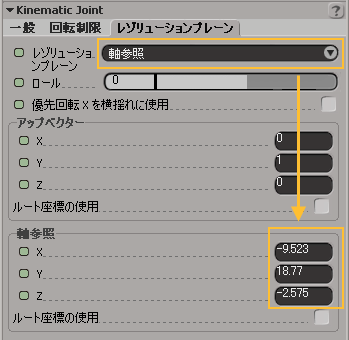2D チェインや 3D チェインには、回転の軸参照があります。エフェクタを移動すると、チェインのジョイントはこの軸を中心に回転します。回転のデフォルト軸は、チェインルートの Z 軸です。2D チェインでは、2 番目以降のジョイントはちょうつがいのように回転し、Z 軸に直行する XY プレーンで位置が変化します。
この回転の軸参照により、チェインの動作を予測することができます。たとえば、[フロント]ビューで 2D チェインを描画して脚を作成するとします。そのルートを中心にしてエフェクタを移動すると(左側の図を参照)、脚は前後に動きますが、左右には動きません。
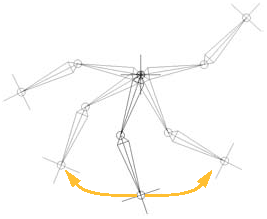
Softimage では、チェインの回転の軸参照を変更すると、エフェクタをアニメートするときに、新しい軸を中心にチェインの回転が行われます。
軸参照をコントロールオブジェクトに拘束する手順は、アップベクターの場合(「オブジェクトへのアップ ベクターを拘束する」を参照)と同じです。ただし、[作成](Create)  [スケルトン](Skeleton)
[スケルトン](Skeleton)  [チェイン軸参照](Chain Preferred Axis)または[Constrain]
[チェイン軸参照](Chain Preferred Axis)または[Constrain]  [チェイン軸参照](Chain Preferred Axis)のいずれかを選択する点と、コンストレイントが 90 度にオフセットされている点を除きます。
[チェイン軸参照](Chain Preferred Axis)のいずれかを選択する点と、コンストレイントが 90 度にオフセットされている点を除きます。

両方とも同じタイプのコンストレイントであるが、違う軸を使用している。
[レゾリューションプレーン]ページの[軸参照](Preferred Axis X, Y, Z)の[X]、[Y]、[Z]設定の値(次のページを参照)は、軸参照のグローバル空間での位置を示しますが、これらの設定を使用してオブジェクトを移動できません。[軸参照]の設定は、単にコントロールオブジェクトの位置を示しているだけです。
コントロール オブジェクトを使用せずに軸参照コンストレイントを作成する
コントロール オブジェクトを使用せずに軸参照コンストレイントを作成する場合のプロセスは、アップ ベクターの場合と同じです(「オブジェクトを使用せずにアップ ベクターを拘束する」を参照)。ただしこの場合は、[レゾリューション プレーン]リストから[軸参照](Preferred Axis)を選択し、[軸参照 X/Y/Z]の設定を変更してグローバル空間内のコンストレイントの位置を定義します。[軸参照]の[X]、[Y]、[Z]設定を変更すると、グローバル空間でのコンストレイントの位置を指定できます。